excel拖动排列步骤如下:1.我在EXCEL中输入以下数字,如图:2.现在我要想复制“1”,则拖动单元格A1,但此该你会发现,在下拖动下方有个方框,如图:3.上步出现的情况便是以顺序的方式出现,但你只需要点动那个右下方的方框,选择“复制单元格”即可......
如何给excel图表坐标轴添加单位
Excel教程
2021-09-25 09:05:16
excel图表默认的情况下,生成的图表坐标轴上是没有单位的,这样我们在读取数据的时候就不是很方便,今天我们就来解决下这个问题,给excel图表坐标轴添加单位。
1、选中excel图表,切换到【布局】选项卡,在【坐标轴】 组中单击 【坐标轴】下拉按钮,执行【主要横坐标轴】 | 【显示千单位坐标轴】命令。
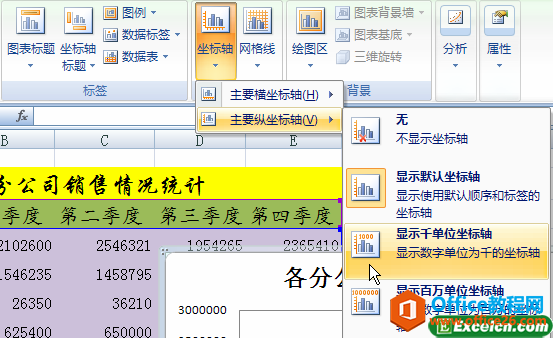
图1
2、或者右击图表坐标轴,在弹出的快捷菜单中执行【设置坐标轴格式】命令。
3、弹出 【设置坐标轴格式】对话框,单击【坐标轴选项】标签,在【显示单位】下拉列表框中选择单位【千】选项。
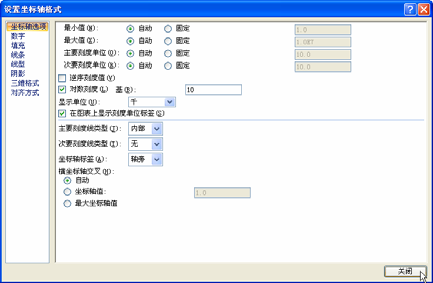
图2
4、单击【关闭】按钮。
5、为坐标轴加单位之后的效果。
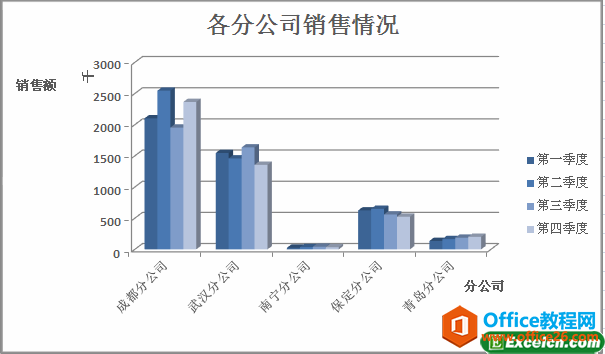
图3
给excel图表坐标轴添加单位以后,我们再看图表数据的时候就非常的明确和醒目了,这样我们也好对excel图表进行对比和分析。
相关文章
